蓝牙打印机怎么连接手机 蓝牙打印机连接手机步骤介绍
蓝牙打印机的优势在于可以通过蓝牙技术与手机等移动设备进行连接,实现方便快捷的打印功能。这也是很多用户选择蓝牙打印机的原因。但是蓝牙打印机有多种型号和品牌,不同的蓝牙打印机可能有不同的连接方式和操作步骤。但一般来说,都需要以下几个步骤,下面我们一起来看下吧。

一、打开打印机的蓝牙功能
首先需要确保打印机是否按照打印机驱动,如果无法确定可以打开“打印机卫士”一键检测安装。

 好评率97%
好评率97%
 下载次数:4801543
下载次数:4801543
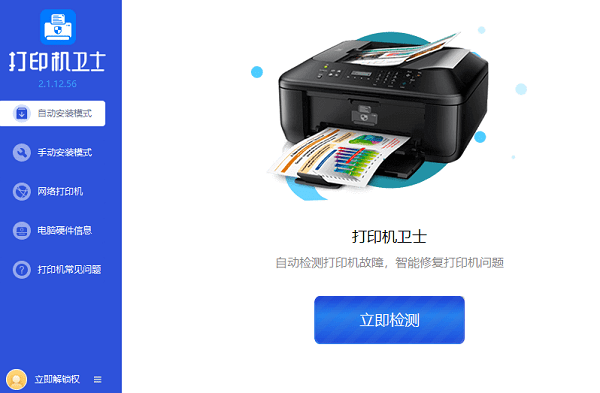
完成之后,再是检查打印机的蓝牙功能是否已经开启,一般来说,打印机上会有一个蓝牙按钮或开关,按下或拨动即可开启蓝牙功能。打印机的蓝牙功能开启后,打印机上会有一个蓝色的指示灯闪烁,表示打印机已经进入蓝牙搜索模式,等待与其他设备配对。
二、打开手机的蓝牙功能
要想与打印机进行蓝牙连接,手机也要开启蓝牙功能,一般来说,手机上会有一个蓝牙图标或设置,点击或滑动即可开启蓝牙功能。手机的蓝牙功能开启后,手机会自动搜索周围的蓝牙设备,找到打印机的名称或型号,点击即可进行连接。

三、输入配对码或下载打印应用
有些蓝牙打印机在连接时,会要求输入一个配对码或密码,这是为了保证连接的安全性和稳定性,一般来说,配对码或密码会在打印机的说明书或外壳上标注,或者是一个默认的数字,如0000或1234,输入正确后,即可完成连接。
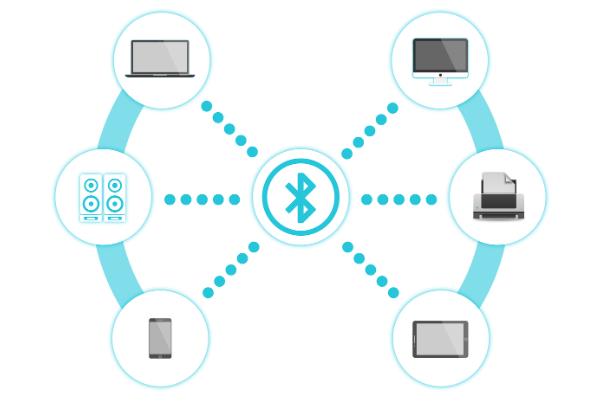
有些蓝牙打印机在连接时,会要求下载一个专用的打印应用,这是为了提供更多的打印功能和设置,一般来说,打印应用会在打印机的说明书或官网上提供,或者可以在手机的应用商店中搜索并下载,下载并安装后,即可完成连接。
四、选择打印内容和设置
连接成功后,就可以使用手机上的文档、照片、网页等内容进行打印了,一般来说,只需要在手机上选择打印选项,然后选择已连接的打印机,就可以进行打印了。在打印之前,还可以根据需要,调整打印的内容、格式、大小、方向、质量等设置,以达到最佳的打印效果。
以上就是蓝牙打印机怎么连接手机,蓝牙打印机连接手机步骤介绍。希望对你有所帮助。如果有遇到打印机连接、共享、报错等问题,可以下载“打印机卫士”进行立即检测,只需要一步便可修复问题,提高大家工作和打印机使用效率。